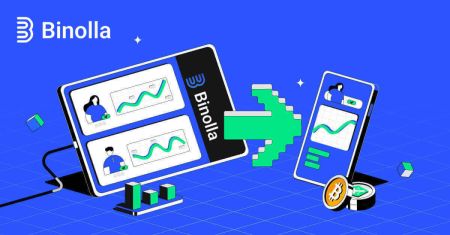Hur man loggar in på Binolla
Att logga in på Binolla ger tillgång till en omfattande handelsplattform som ger användare möjlighet att engagera sig på olika finansiella marknader. Oavsett om du är en aktiv handlare eller en investerare, är inloggningsprocessen en inkörsport till en mängd handelsinstrument och verktyg utformade för att förbättra din handelsupplevelse.
Den här guiden syftar till att belysa den enkla processen att logga in på Binolla, vilket säkerställer en sömlös tillgång till plattformens funktioner och funktioner, vilket gör det möjligt för användare att navigera på marknaderna effektivt.
Den här guiden syftar till att belysa den enkla processen att logga in på Binolla, vilket säkerställer en sömlös tillgång till plattformens funktioner och funktioner, vilket gör det möjligt för användare att navigera på marknaderna effektivt.
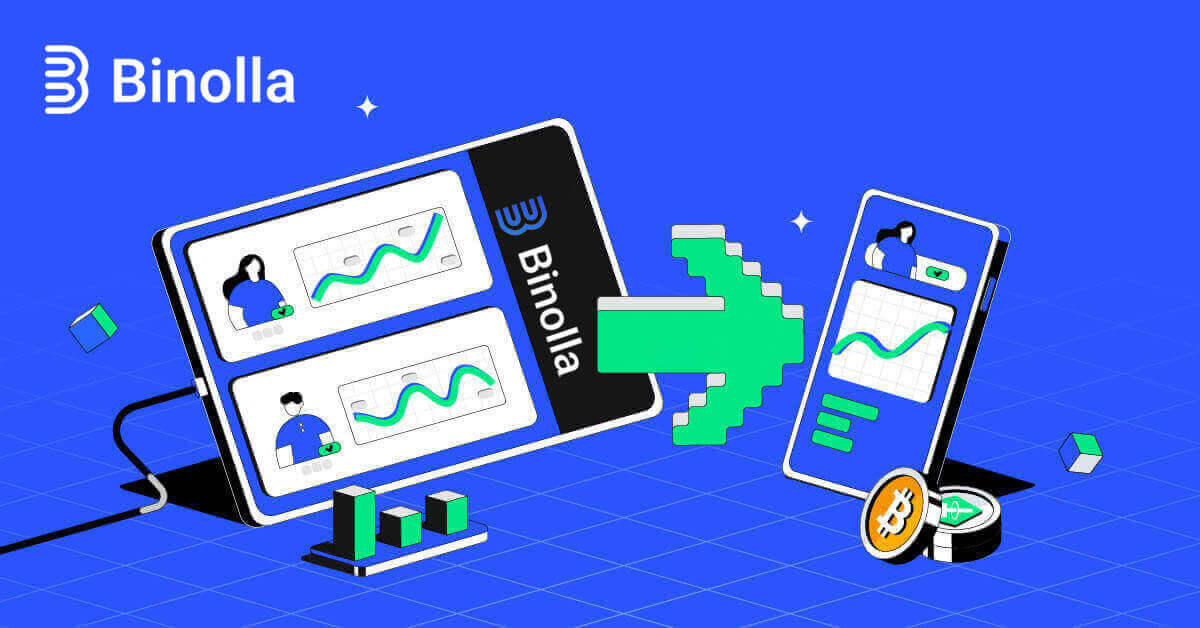
Hur man loggar in på Binolla
Logga in på Binolla med e-post
Steg 1: Besök webbplatsen för Binolla . Klicka på knappen " Logga in " i det övre högra hörnet på sidan .
Steg 2: När du besöker inloggningssidan kommer du att bli ombedd att ange dina inloggningsuppgifter. Dessa inloggningsuppgifter inkluderar normalt ditt lösenord och din e-postadress. För att undvika inloggningsproblem, vänligen se till att du anger denna information korrekt. Klicka sedan på "Logga in" .

Steg 3: Efter att ha validerat dina uppgifter kommer Binolla att ge dig åtkomst till ditt kontos instrumentpanel. Detta är din primära portal för åtkomst till olika inställningar, tjänster och funktioner. Lär dig mer om instrumentpanelens design för att förbättra din Binolla-upplevelse. För att börja handla, välj "Handelsplattform" .

Logga in på Binolla med ditt Google-konto
Binolla förstår hur praktisk sömlös åtkomst är för sina kunder. Att använda ditt Google-konto, en populär och säker inloggningsmetod, ger dig snabb och enkel åtkomst till Binolla-plattformen. 1. Gå till Binollas webbplats . Klicka på knappen "Logga in" i det övre högra hörnet på sidan.

2. Välj "Google" från menyn. Den här åtgärden tar dig till Googles inloggningssida, där dina Google-kontouppgifter kommer att krävas.

3. Klicka på "Nästa" efter att ha angett din e-postadress eller ditt telefonnummer.

4. Klicka sedan på "Nästa" efter att ha angett lösenordet för ditt Google-konto.

Du kommer då att omdirigeras till ditt eget Binolla-konto.
Logga in på Binolla via mobilwebben
Binolla har modifierat sin webbversion mobilvänlig för att spegla den ökade användningen av mobila enheter. Den här artikeln förklarar hur man loggar in på Binolla med den mobila webbversionen, som tillåter användare att komma åt plattformens funktioner och funktioner när som helst och från vilken plats som helst.1. Öppna din favoritwebbläsare och gå till Binollas webbplats för att komma igång. Hitta " Logga in " på Binollas hemsida.

2. När du har angett ditt lösenord och din e-postadress klickar du på knappen "Logga in" . Du kan också logga in med ditt Google-konto. Binolla kommer att validera din data och ge dig tillgång till ditt kontos instrumentpanel.

3. Efter en lyckad inloggning skickas du till den mobilanpassade instrumentpanelen. Dess användarvänliga design gör att du enkelt kan komma åt ett brett utbud av funktioner och tjänster.

Tvåfaktorsautentisering (2FA) process på Binolla Login
Binolla kan ge ett extra lager av säkerhet, såsom tvåfaktorsautentisering (2FA). Om ditt konto har 2FA aktiverat får du en hemlig kod via e-post. När du tillfrågas anger du den här koden för att slutföra inloggningsproceduren. Binolla prioriterar användarsäkerhet och tillhandahåller en sofistikerad mekanism för tvåfaktorsautentisering (2FA) för att stärka användarkonton ännu mer. Denna teknik är avsedd att förhindra obehöriga personer från att komma åt ditt Binolla-konto, ge dig exklusiv åtkomst och öka ditt förtroende när du handlar.
1. Efter att ha loggat in, navigera till området Kontoinställningar på ditt Binolla-konto. Vanligtvis kan du komma åt detta genom att välja "Personliga uppgifter" från rullgardinsmenyn efter att ha klickat på din profilbild.

2. Välj fliken "Anslut" i Google Authenticators tvåstegsverifiering.

3. Ladda ner och installera Google Authenticator-appen på din smartphone och tryck sedan på "Nästa" .

4. När du har öppnat appen, skannat QR-koden ovan eller skrivit in en kod klickar du på "Nästa" .

5. Efter att ha angett den sexsiffriga koden som tillhandahålls av appen, klicka på "Bekräfta" för att slutföra skapandet av autentiseringsverktyget.


6. Google Authenticator tvåstegsverifiering är klar. Tvåfaktorsautentisering (2FA) är en viktig säkerhetsfunktion på Binolla. När 2FA är aktiverat kommer du att behöva ange en ny verifieringskod varje gång du loggar in på ditt Binolla-konto.